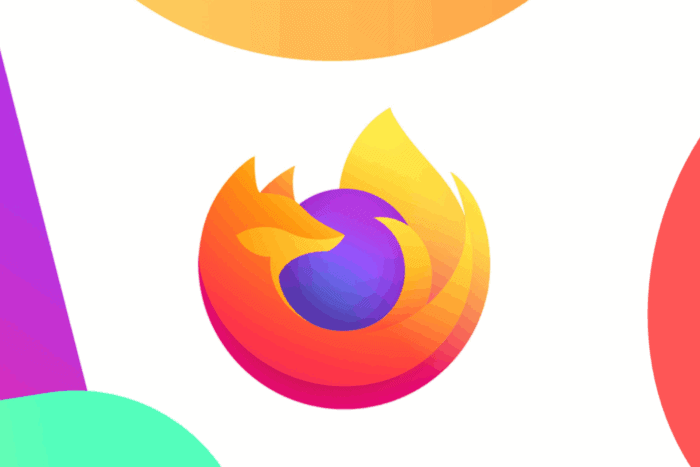Applications suspendues ou s'arrêtant : 6 façons de les réparer

De nombreux utilisateurs affirment que le démarrage de l’outil de dépannage pour un programme ne les a pas aidés à résoudre le problème des applications suspendues ou s’arrêtant sur leur PC.
Si vous rencontrez également des problèmes d’applications suspendues ou s’arrêtant avec l’outil de dépannage Windows sur votre PC Windows 11, vous êtes au bon endroit.
Si vous souhaitez en savoir plus sur les programmes qui se bloquent sous Windows et comment les réparer, nous avons un guide spécial dédié à cela.
Pourquoi l’outil de dépannage Windows ne peut-il pas réparer les applications suspendues ou s’arrêtant ?
Il existe quelques raisons courantes derrière le problème des applications suspendues ou s’arrêtant sur l’outil de dépannage Windows :
- Votre PC manque de certains fichiers importants – Si certains fichiers système importants sont corrompus ou manquants, vous pourriez rencontrer de tels problèmes et vous devez agir immédiatement.
- Vous n’avez pas mis à jour votre PC – Vous devez maintenir votre PC à jour afin de corriger les bugs ou les problèmes présents sur votre PC en raison de la mise à jour précédente.
- L’application elle-même a des bugs – Il se peut que l’application avec laquelle vous avez des difficultés soit défectueuse et non votre PC.
- Il y a un problème avec le Microsoft Store – Étant donné que ce problème apparaît sur les applications téléchargées depuis le Microsoft Store, cela pourrait être un problème avec le Store lui-même. Voici comment vous pouvez corriger les problèmes avec le Microsoft Store.
- Votre PC est infecté par un virus ou un malware – Un virus ou un malware pourrait affecter le bon fonctionnement de votre PC. Découvrez certains des meilleurs logiciels antivirus que vous pouvez obtenir pour votre PC Windows 11 afin de le protéger.
Maintenant que vous êtes conscient de certaines des raisons courantes qui pourraient déclencher le problème des applications suspendues ou s’arrêtant sur l’outil de dépannage Windows, découvrons les moyens les plus simples de le résoudre.
Que puis-je faire si l’outil de dépannage Windows est suspendu ou si les applications s’arrêtent ?
- Il pourrait y avoir une erreur temporaire ou un bug causant le problème, ce qui peut être corrigé par un simple redémarrage.
- Une installation propre pourrait vous aider à restaurer des fichiers importants pour le programme qui pourraient avoir disparu.
- Si le problème vient de Windows, la meilleure façon de le corriger est d’installer la dernière mise à jour de Windows, car elle pourrait avoir apporté un correctif pour résoudre l’erreur.
1. Effectuer des analyses SFC et DISM
- Appuyez sur la touche Windows de votre clavier pour ouvrir le menu Démarrer.
-
Recherchez Invite de commandes et ouvrez-la en tant qu’administrateur.
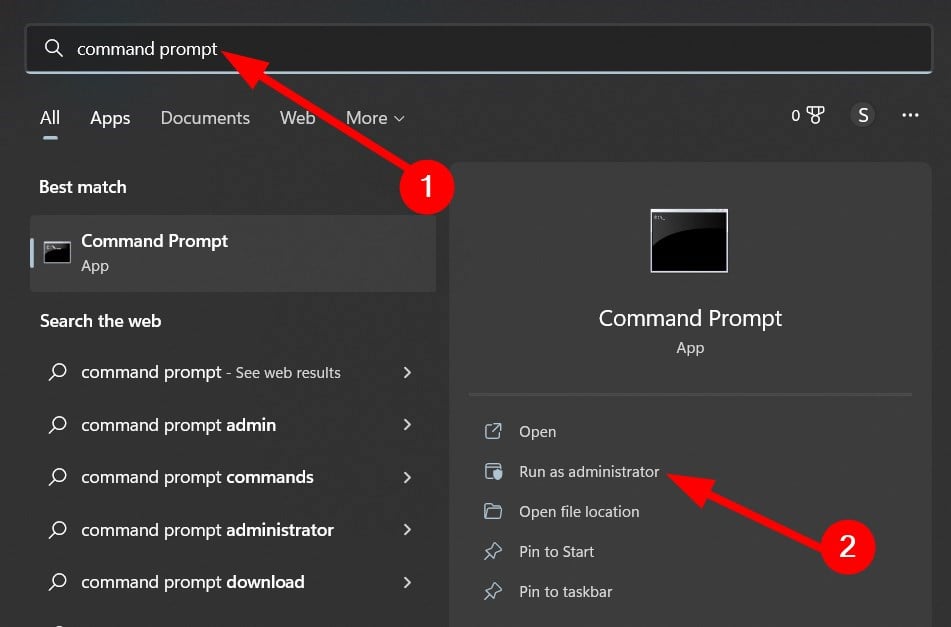
-
Tapez la commande suivante et appuyez sur Entrée :
sfc /scannow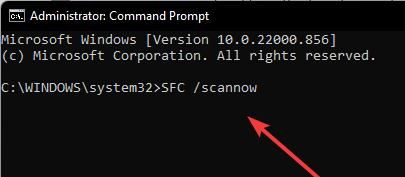
- Attendez que le processus se termine.
-
Ensuite, tapez la commande suivante et appuyez sur Entrée :
DISM.exe /Online /Cleanup-image /Restorehealth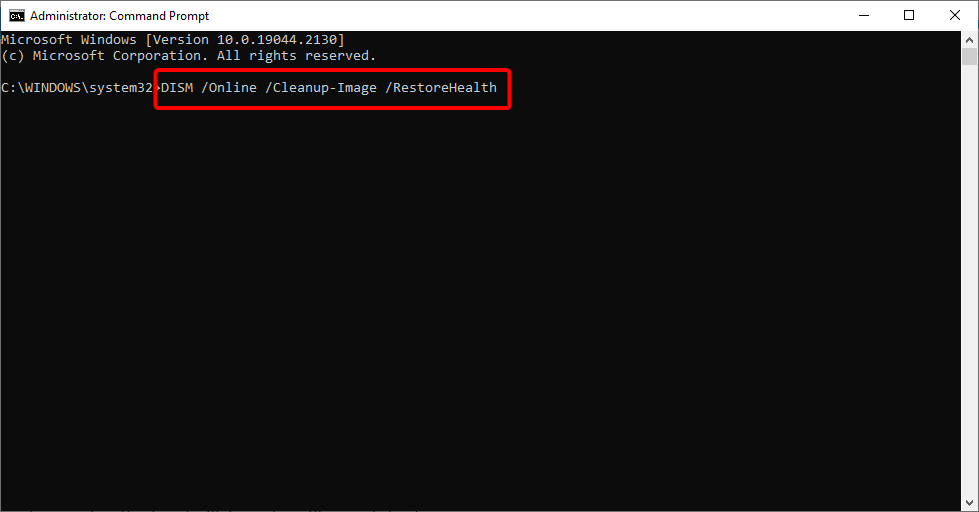
Vous pouvez également utiliser une solution automatisée pour effectuer une analyse approfondie de votre appareil afin de détecter des composants défectueux.
2. Réinitialiser le Microsoft Store
- Appuyez sur la touche Windows de votre clavier pour ouvrir le menu Démarrer.
-
Recherchez Invite de commandes et ouvrez-la en tant qu’administrateur.
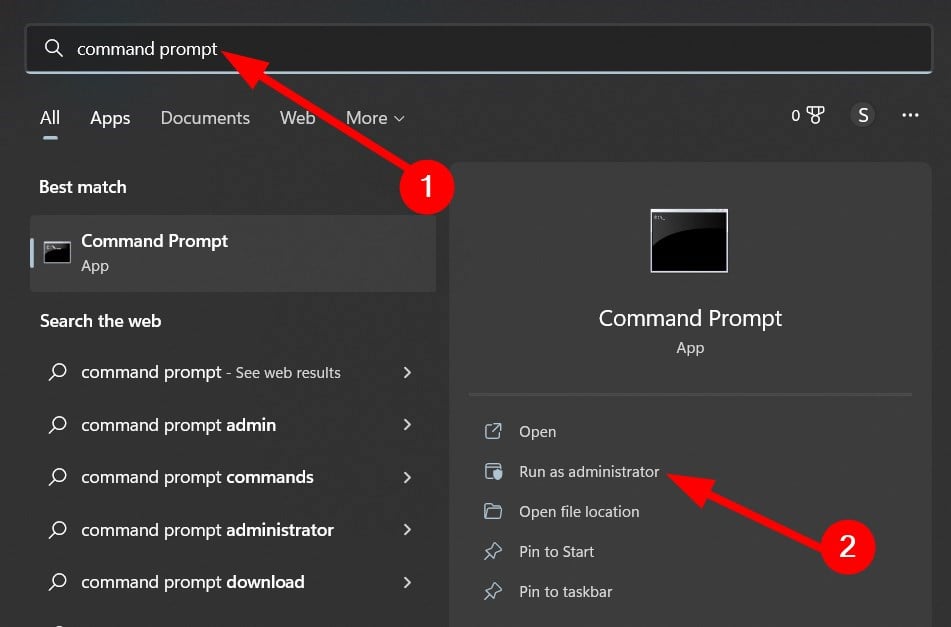
-
Tapez la commande suivante et appuyez sur Entrée :
WSReset.exe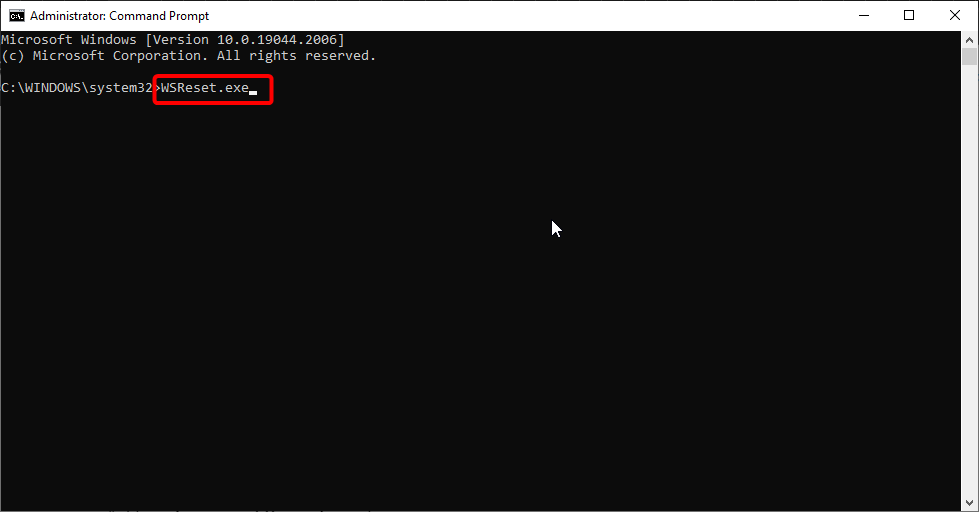
WSReset est un outil de dépannage ou une commande utilisée pour réinitialiser ou effacer le Microsoft Store. Cela n’affecte ni ne modifie les paramètres de votre compte ni ne supprime les applications installées.
De plus, c’est un fichier exécutable situé dans le répertoire C:\Windows\System32. Essayez de lancer la commande et vérifiez si cela résout le problème ou non.
3. Vérifier l’heure et la date
- Appuyez sur le bouton Windows pour ouvrir le menu Démarrer.
-
Recherchez Date et heure et ouvrez l’option appropriée.
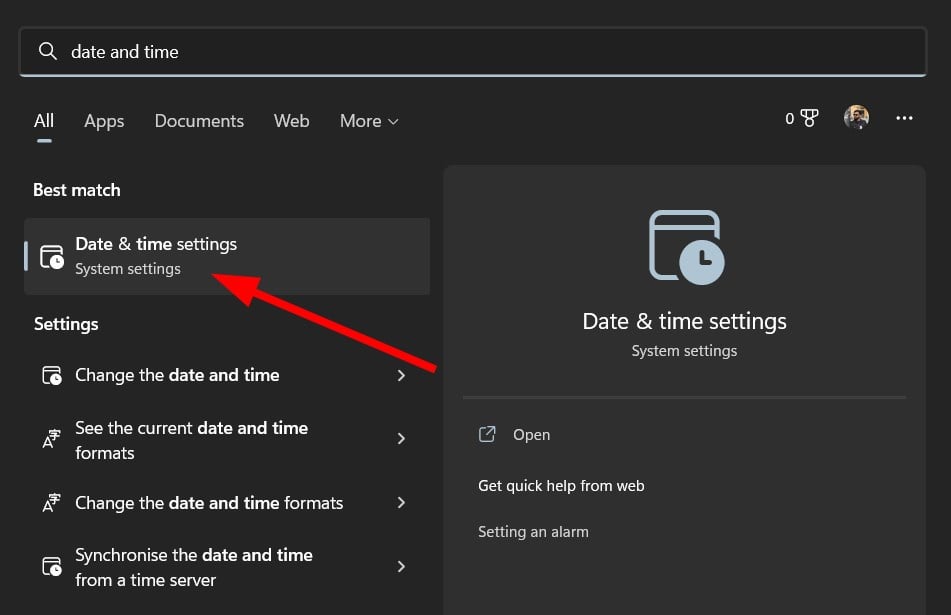
-
Assurez-vous que le commutateur Définir l’heure automatiquement est positionné sur activé.
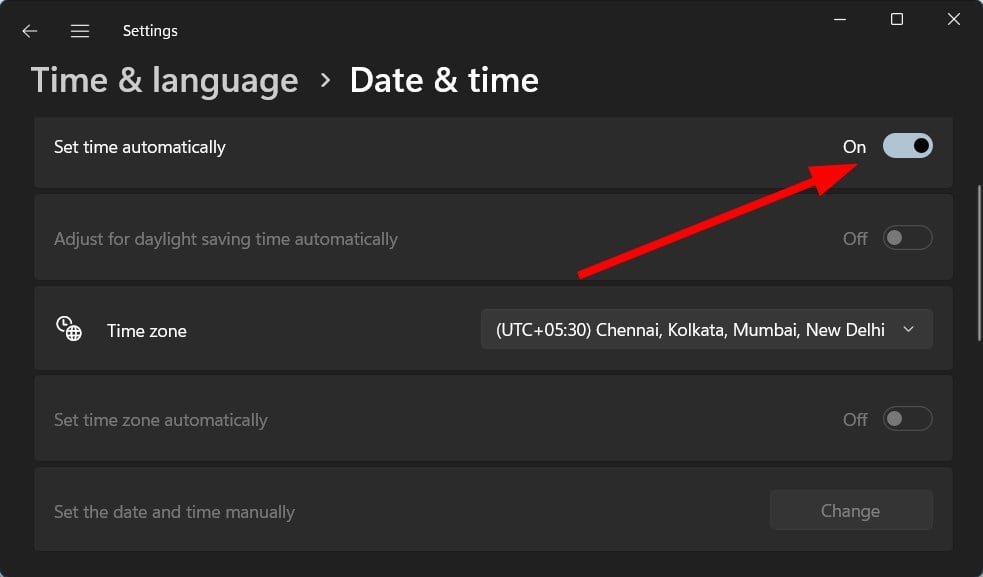
-
Assurez-vous également qu’en dessous de Fuseau horaire, le fuseau horaire correct pour votre pays est sélectionné.
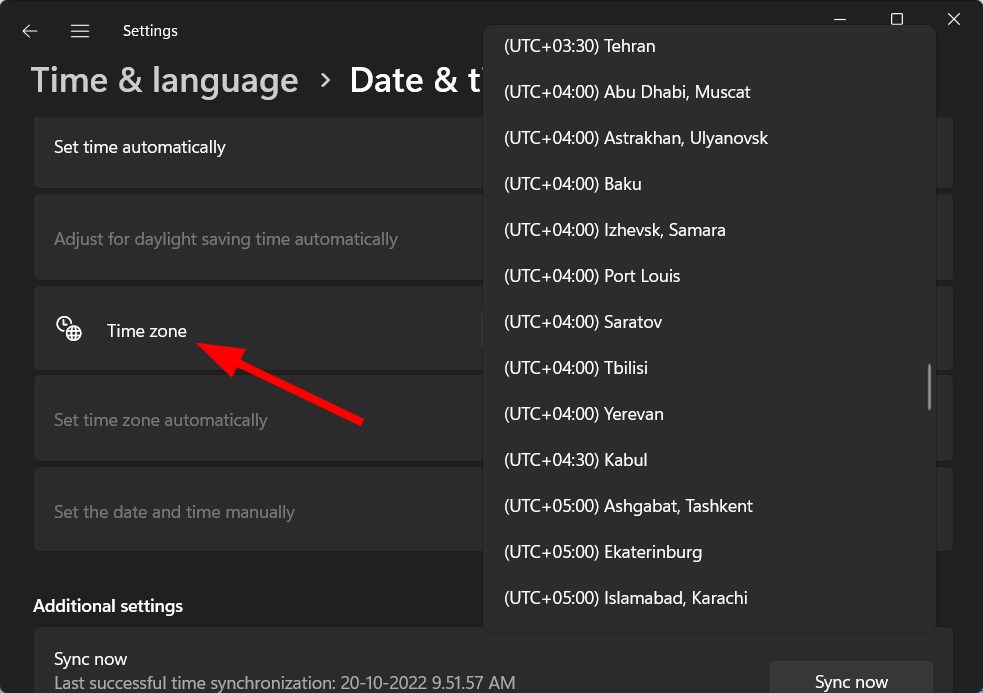
-
Une fois sélectionné, appuyez sur le bouton Synchroniser maintenant.
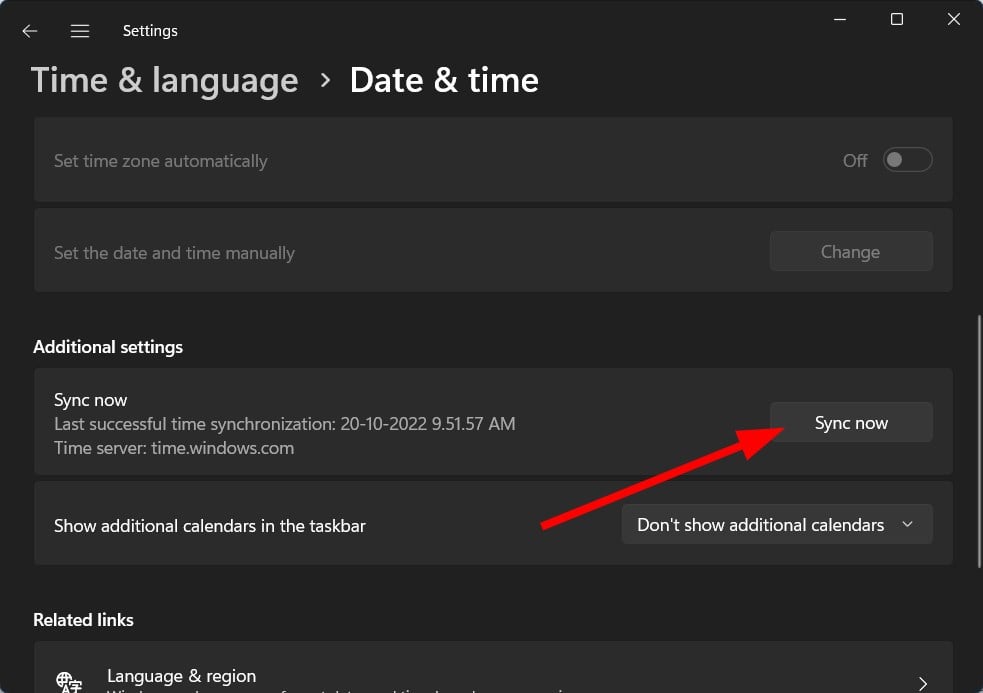
4. Réenregistrer les applications du Store
- Appuyez sur la touche Windows de votre clavier pour ouvrir le menu Démarrer.
-
Recherchez PowerShell et ouvrez-le en tant qu’administrateur.
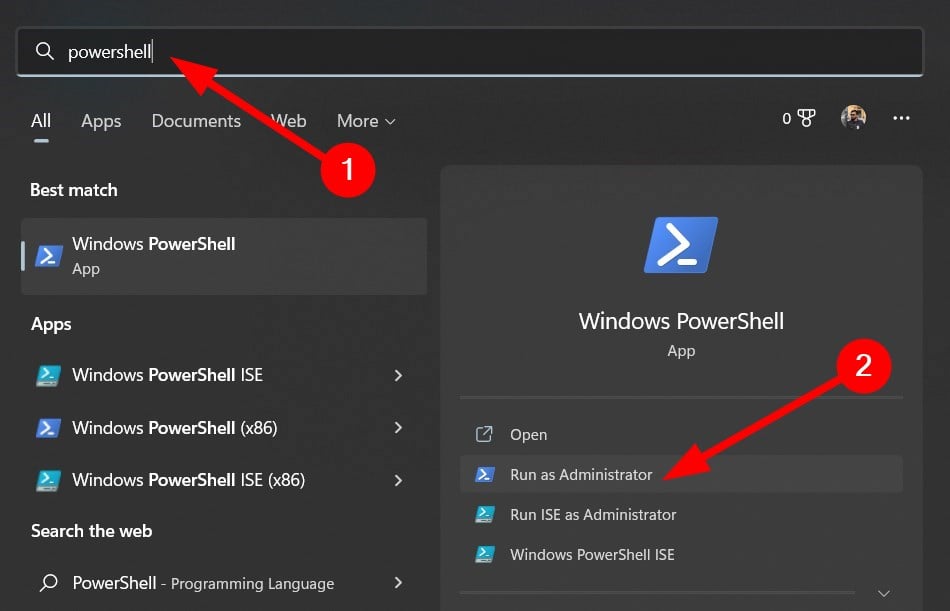
-
Tapez la commande suivante et appuyez sur Entrée :
Get-AppXPackage | Foreach {Add-AppxPackage -DisableDevelopmentMode -Register "$($_.InstallLocation)\AppXManifest.xml"} - Laissez la commande finaliser son processus.
- Fermez Windows PowerShell et vérifiez si cela résout le problème ou non.
5. Effacer le cache du Microsoft Store
- Ouvrez Explorateur de fichiers.
-
Appuyez sur le bouton Affichage dans le menu supérieur, sélectionnez Afficher, puis cliquez sur Éléments cachés.
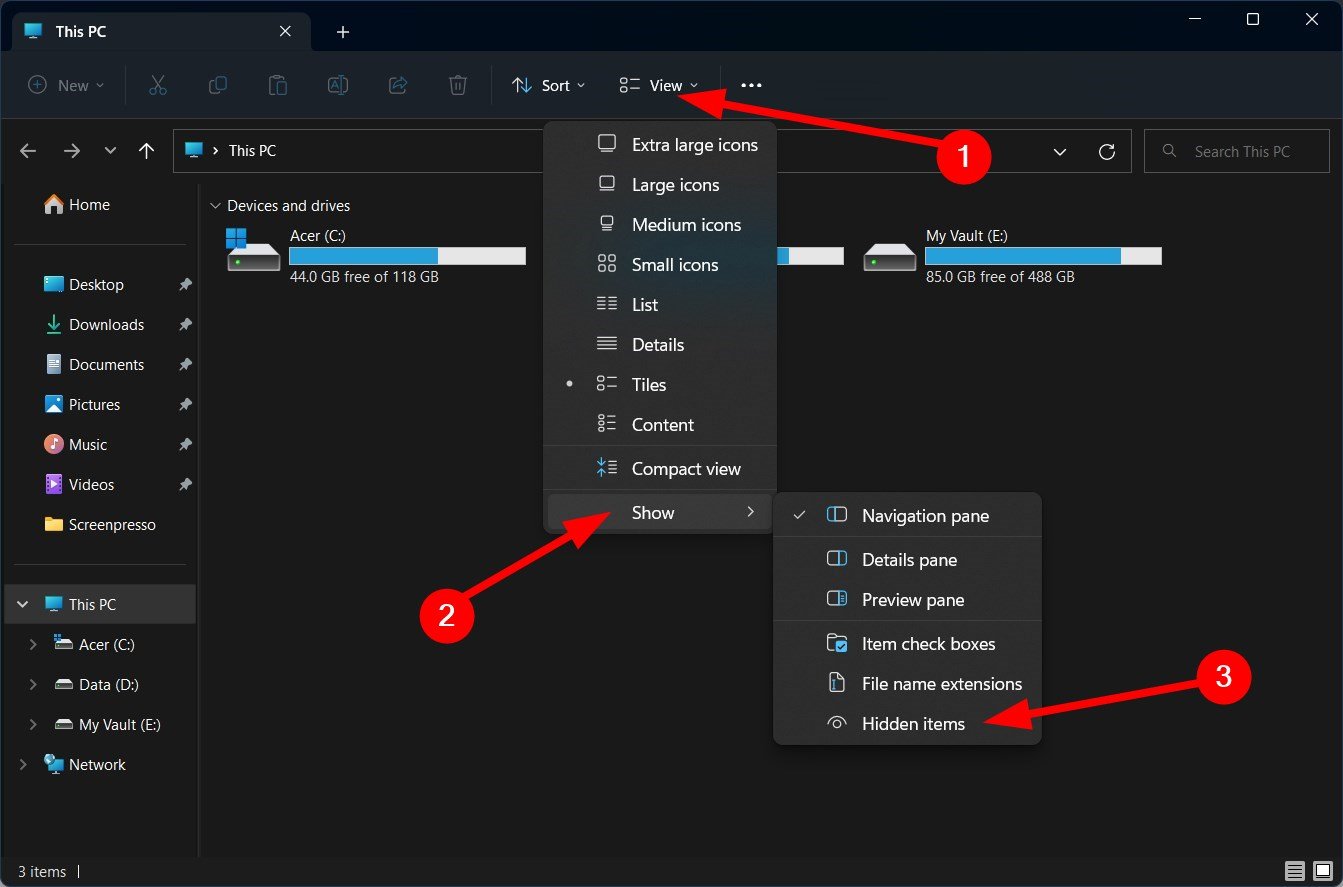
-
Naviguez vers ce chemin :
C:\Users\:votre nom d'utilisateur:\AppData\Local\Packages\Microsoft\WindowsApps\Microsoft.WindowsStore_8wekyb3d8bbwe\LocalCache - Supprimez le dossier LocalCache.
- Redémarrez votre PC et vérifiez si cela résout le problème ou non.
6. Réinitialiser votre PC
- Appuyez sur les boutons Windows + I pour ouvrir Paramètres.
-
Sélectionnez Système sur le côté gauche.
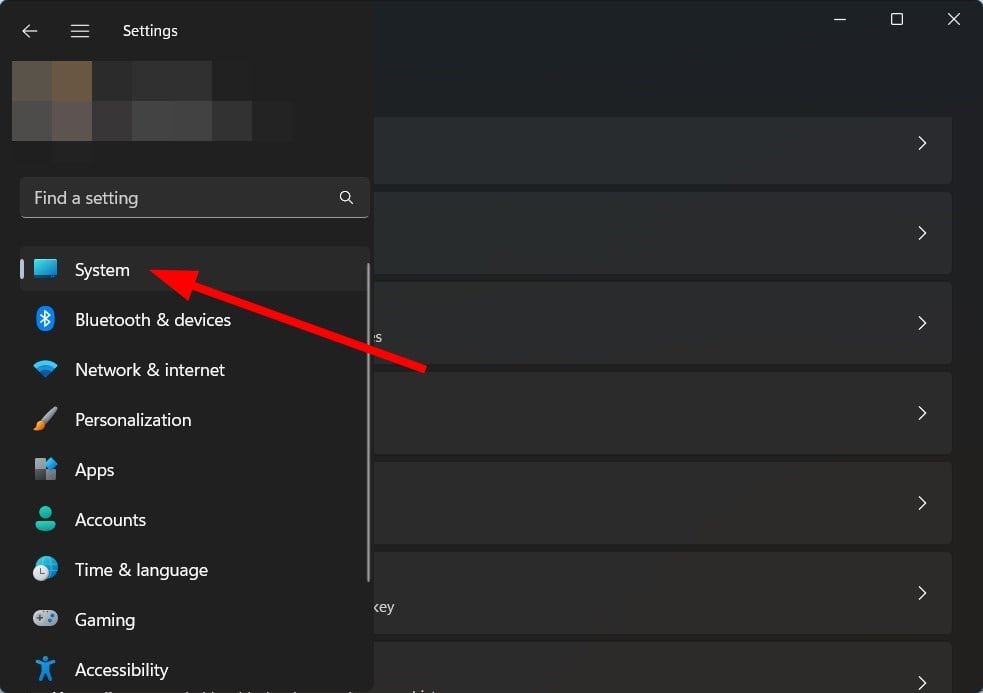
-
Cliquez sur Récupération à droite.
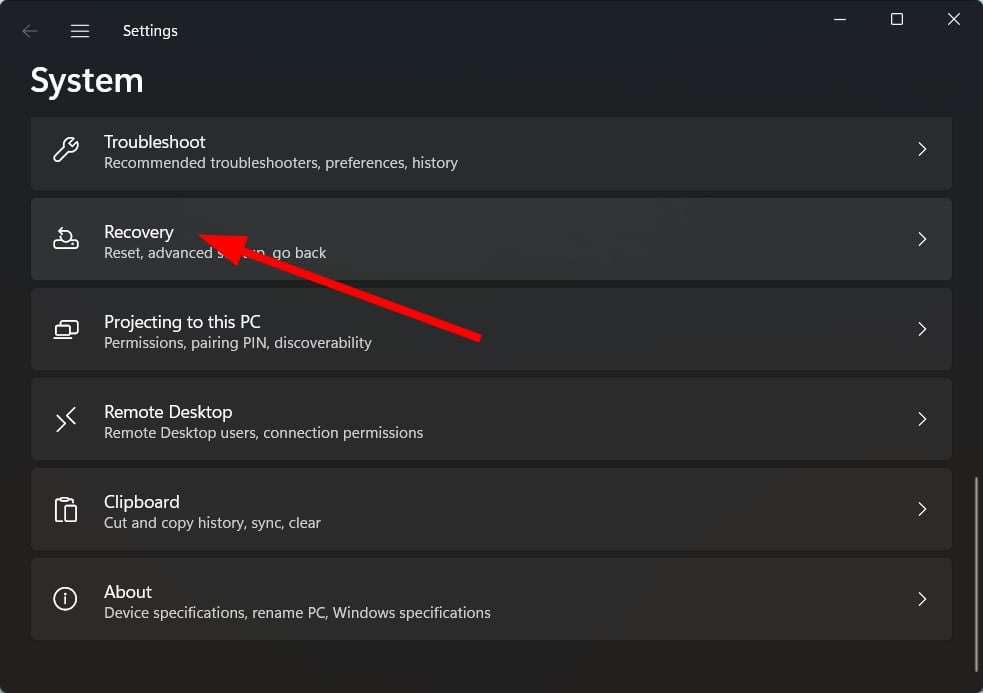
-
Sous Options de récupération, appuyez sur le bouton Réinitialiser le PC.
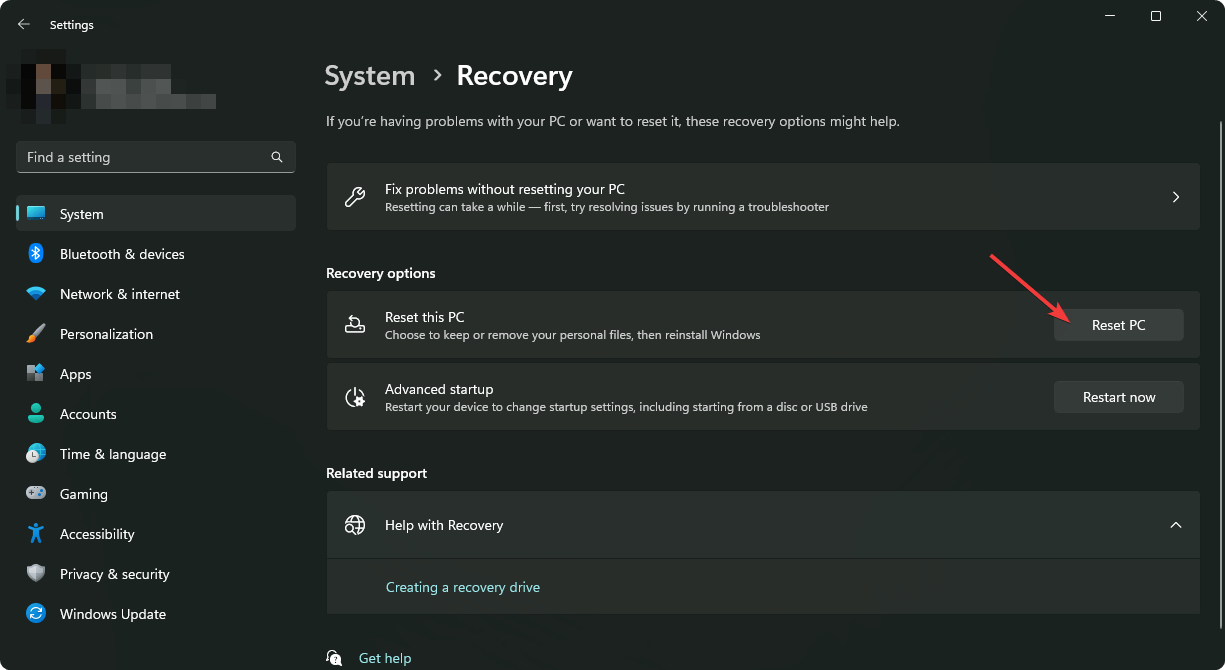
-
Choisissez l’option Conserver mes fichiers.
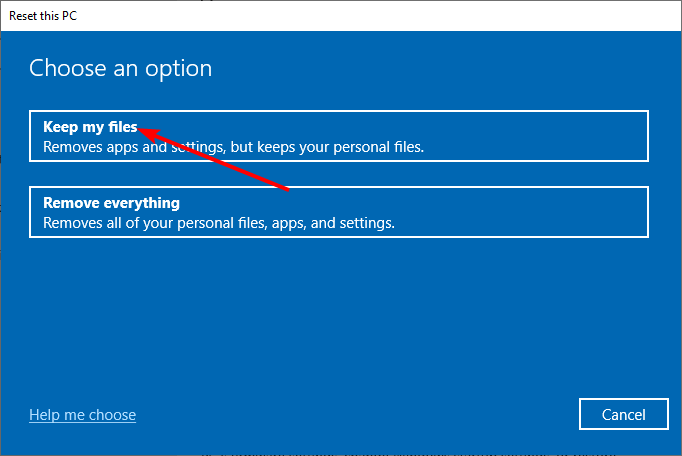
- Suivez les instructions à l’écran pour terminer le processus de réinitialisation.
- Une fois terminé, essayez d’utiliser l’application problématique et vérifiez si cela résout le problème ou non.
Réinitialiser votre PC remplacera tous les fichiers système corrompus ou manquants et ramènera votre PC à un état où tout fonctionnait normalement.
Il est également conseillé de maintenir votre copie de Windows à jour avec la dernière version disponible. Vous pouvez consulter notre guide si vous rencontrez des problèmes avec Windows qui ne fonctionne pas.
Vous pouvez également essayer de créer un nouveau compte utilisateur et de charger le programme à l’aide de ce compte. S’il n’y a pas de problème avec le compte nouvellement créé, vous pouvez le supprimer.
Eh bien, si rien ne fonctionne, alors en dernier recours, vous pouvez installer une nouvelle copie de Windows 11. Nous avons un guide qui vous guide sur la manière d’installer Windows 11.
Faites-nous savoir dans les commentaires ci-dessous laquelle des solutions vous a aidé à résoudre le problème des applications suspendues ou s’arrêtant sur l’outil de dépannage Windows.